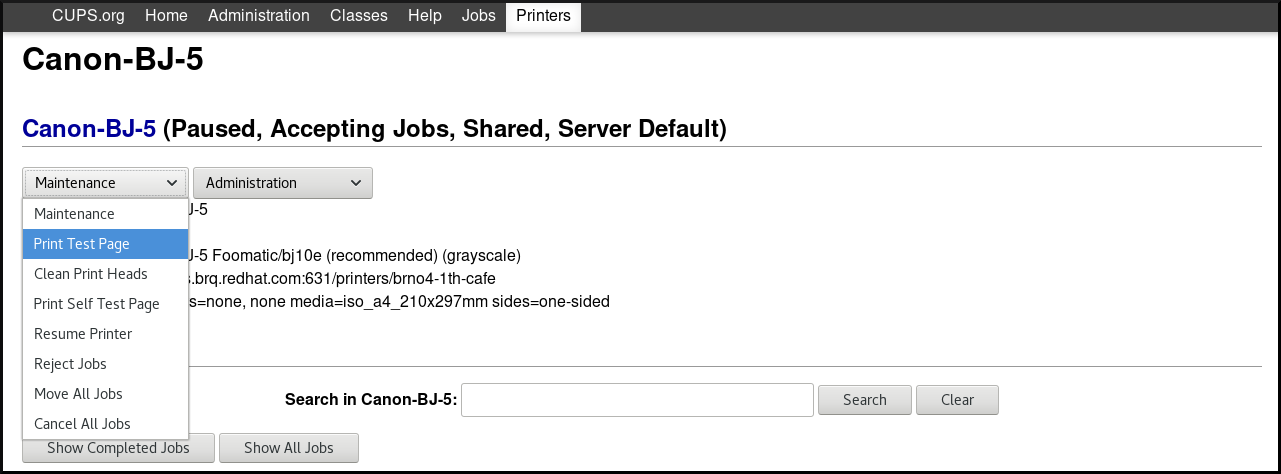1.6. Ajout d'une imprimante avec un pilote classique dans l'interface web CUPS
Cette section décrit comment ajouter une nouvelle imprimante à l'aide de la fonction CUPS web user interface.
Conditions préalables
- Vous disposez d'un accès d'administration à l'interface web de CUPS CUPS web UI comme décrit dans la section Acquérir un accès d'administration à l'interface web CUPS.
Procédure
- Démarrez l'interface web CUPS web UI comme décrit dans la section Démarrer l'interface web de CUPS
-
Dans votre navigateur, allez sur
localhost:631et sélectionnez l'ongletAdministration. Sous
Printers, cliquez sur .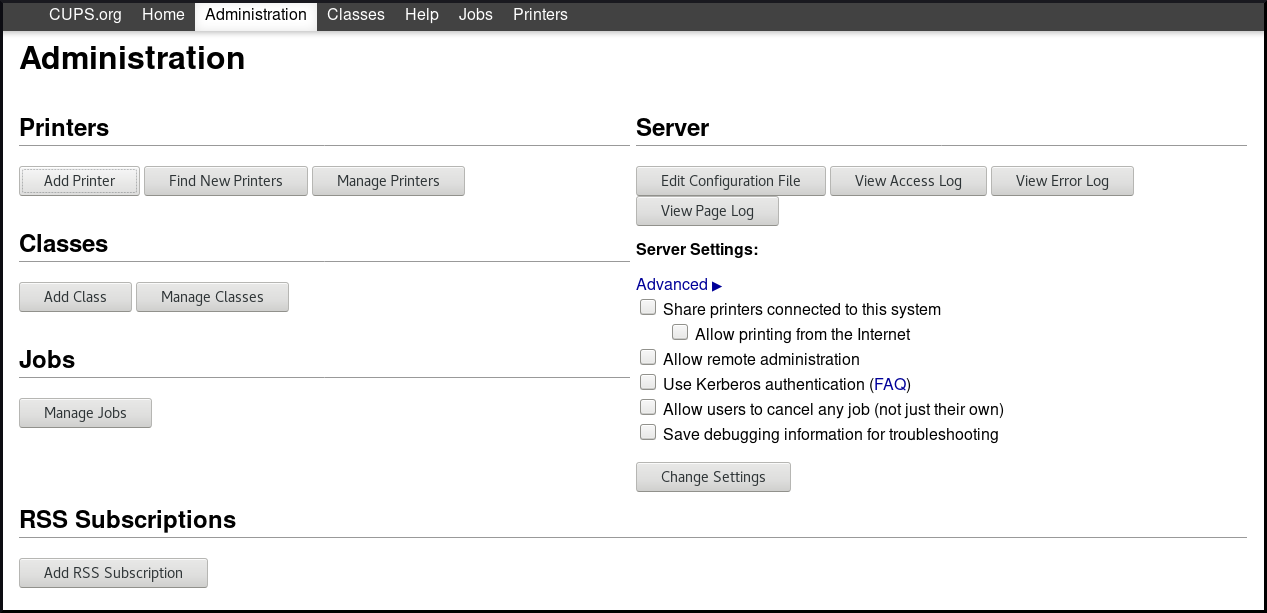
S'authentifier par le nom d'utilisateur et le mot de passe :
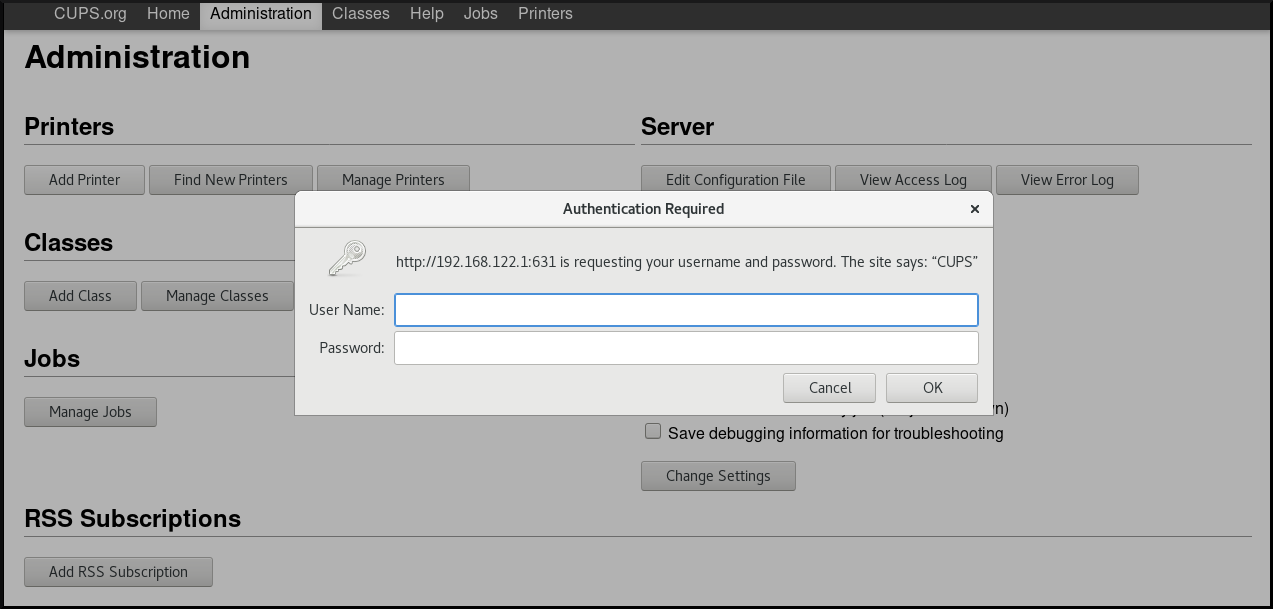 Important
ImportantPour pouvoir ajouter une nouvelle imprimante à l'aide de la directive CUPS web UIvous devez vous authentifier en tant qu'utilisateur appartenant aux groupes définis par la directive SystemGroup dans
/etc/cups/cups-files.Groupes par défaut :
- root
- sys
- roue
Si une imprimante locale est connectée ou si CUPS trouve une imprimante réseau disponible, sélectionnez-la. Si aucune imprimante locale ou réseau n'est disponible, sélectionnez l'un des types d'imprimante à partir de
Other Network Printers, par exemple APP Socket/HP Jet direct, entrez l'adresse IP de l'imprimante, puis cliquez surContinue.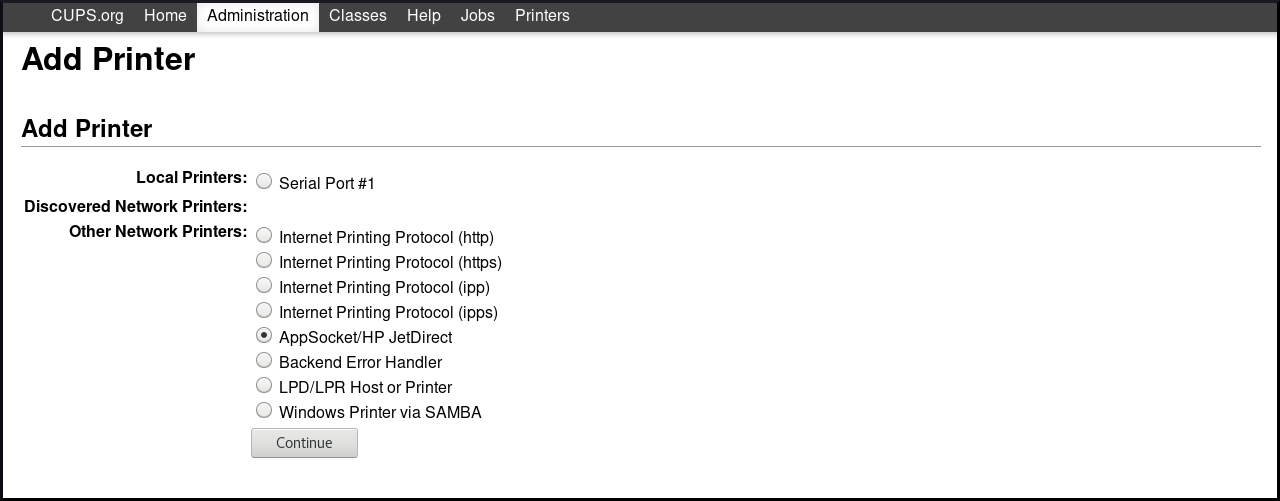
Si vous avez sélectionné par exemple APP Socket/HP Jet direct comme indiqué ci-dessus, entrez l'adresse IP de l'imprimante, puis cliquez sur
Continue.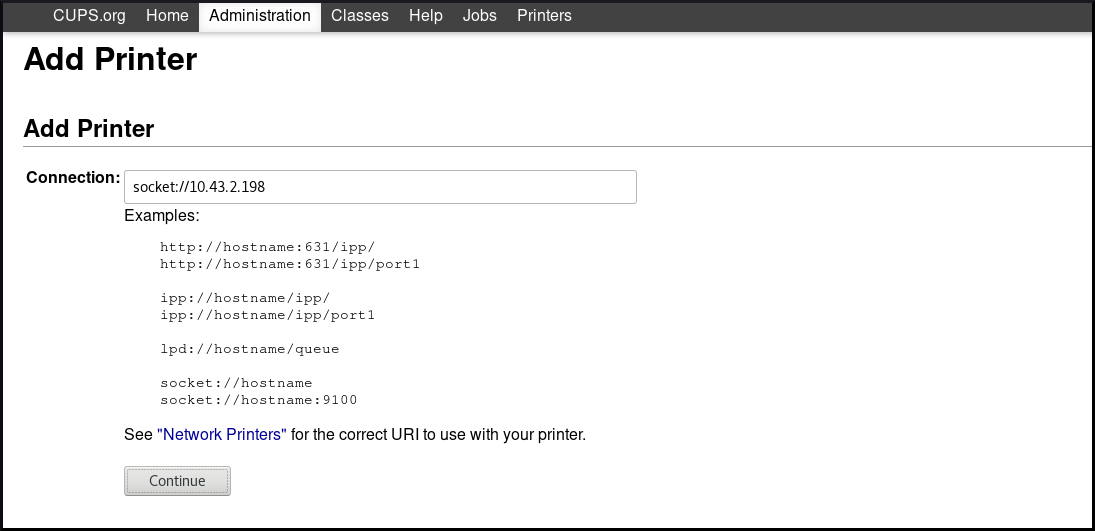
Vous pouvez ajouter des détails sur la nouvelle imprimante, tels que le nom, la description et l'emplacement. Pour configurer une imprimante afin qu'elle soit partagée sur le réseau, cochez la case
Share This Printer.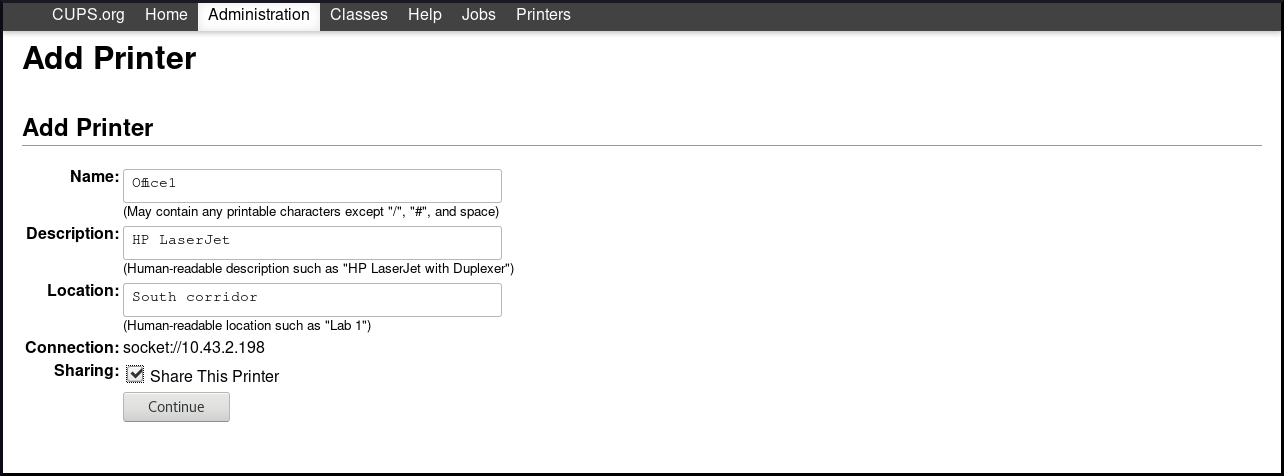
Sélectionnez le fabricant de l'imprimante, puis cliquez sur
Continue.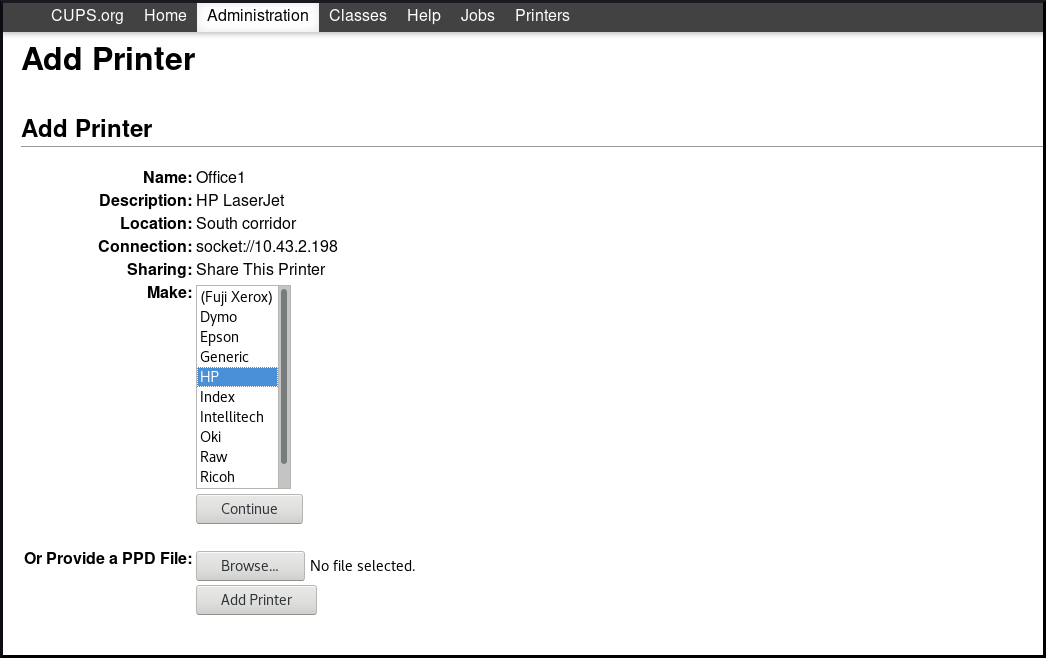
Vous pouvez également fournir un fichier postscript printer description (PPD) à utiliser comme pilote pour l'imprimante, en cliquant sur le bouton
Browse…en bas de page.Sélectionnez le modèle de l'imprimante, puis cliquez sur
Add Printer.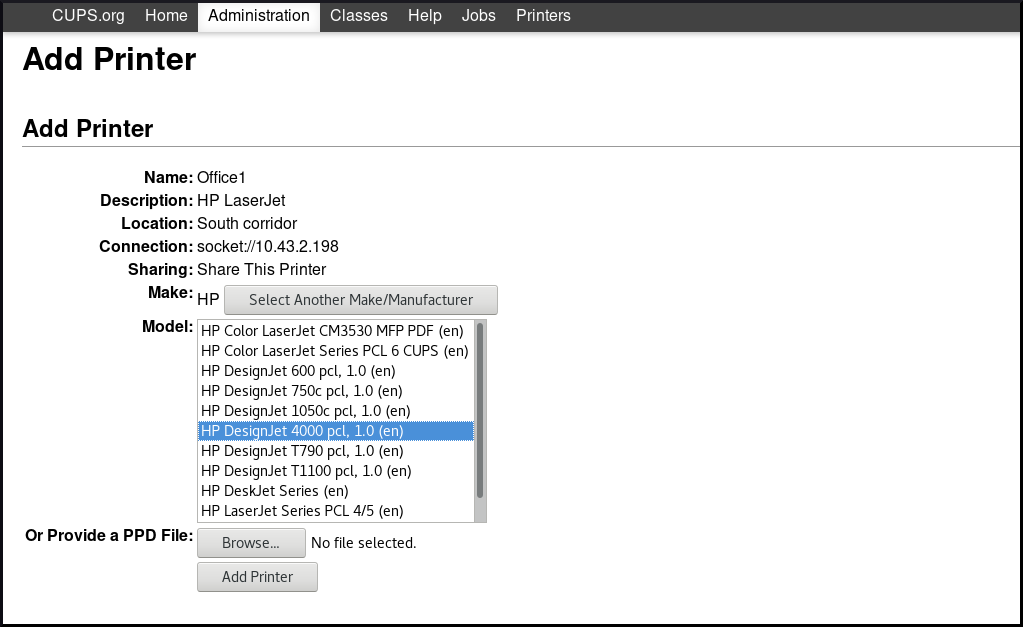
Une fois l'imprimante ajoutée, la fenêtre suivante vous permet de définir les options d'impression par défaut.
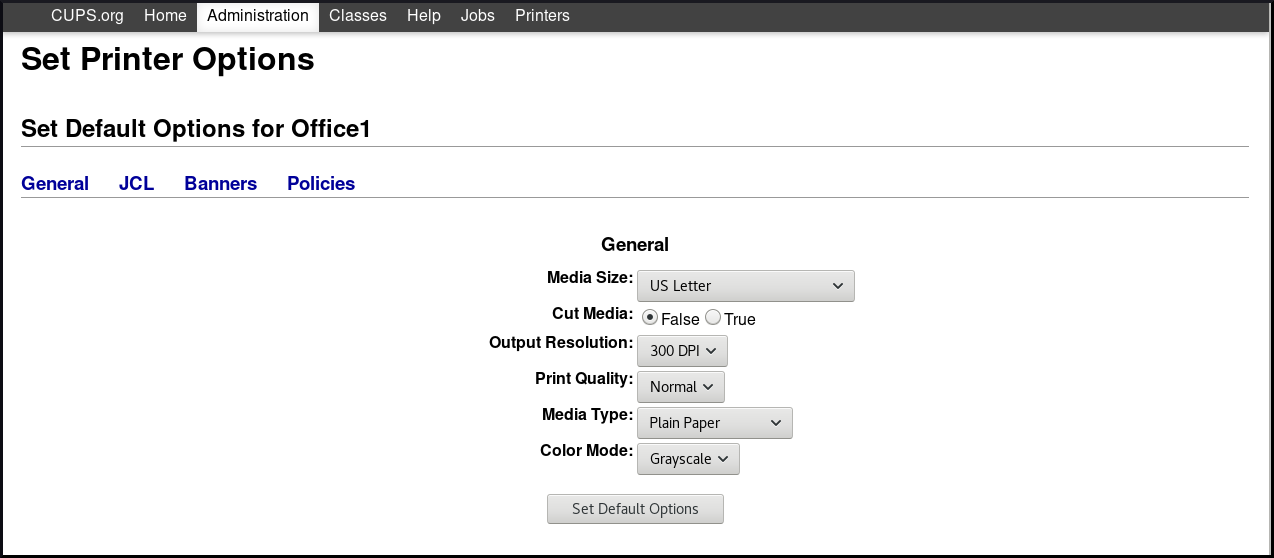
Après avoir cliqué sur Set Default Options, vous recevrez une confirmation indiquant que la nouvelle imprimante a été ajoutée avec succès.

Verification steps
Imprimez une page de test, surtout si vous avez installé une imprimante :
Allez dans le menu
Printerset cliquez surMaintenancePrint Test Page.